本教程将指导您在Android设备上设置L2TP VPN。在设置中找到“更多网络”或“VPN”,然后点击“添加VPN”。选择L2TP/IPSec PSK,输入您的VPN服务器地址、用户名和密码,确认后连接即可。确保已安装必要的证书(如CA证书),并按照提示完成配置。
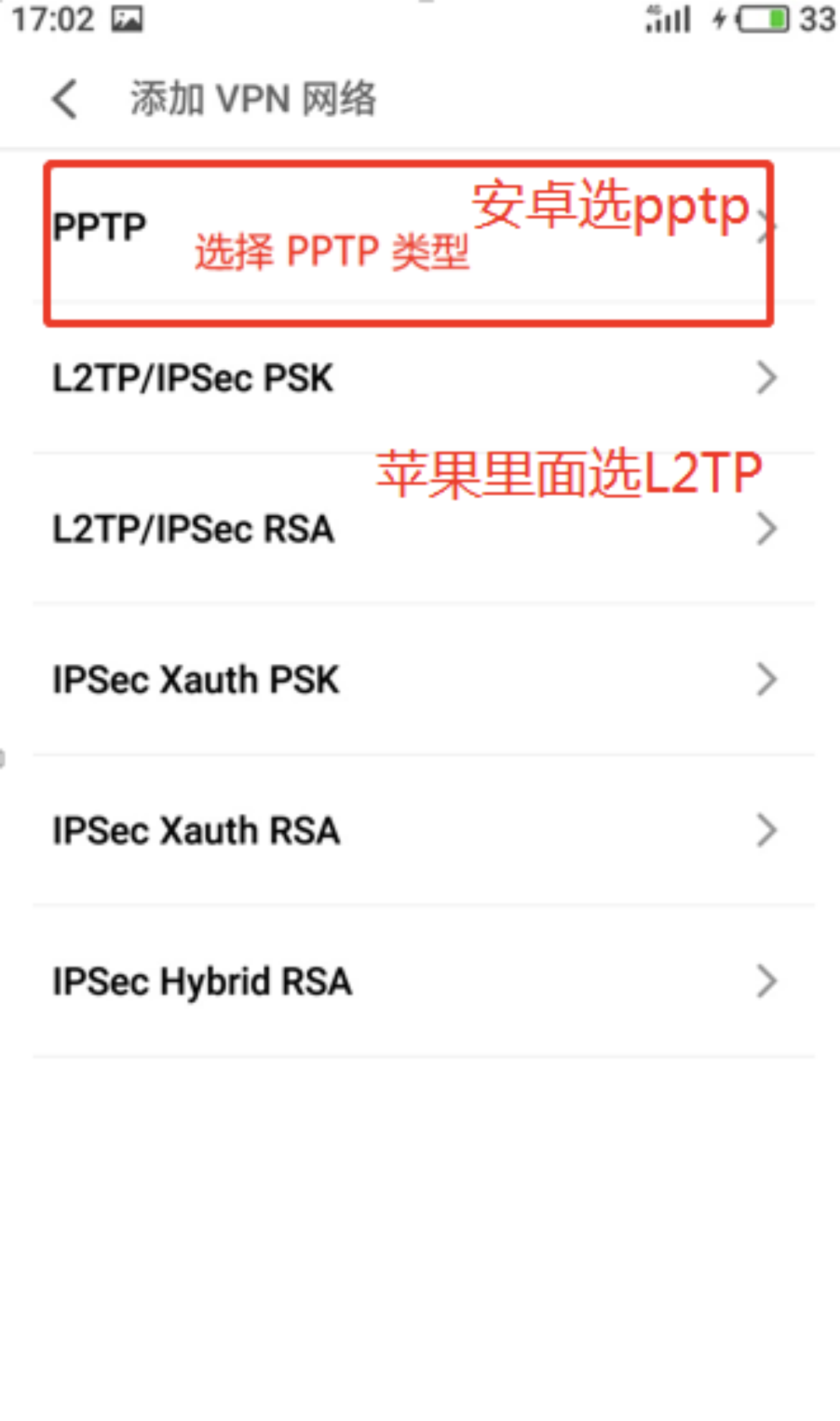
在互联网日益普及的今天,众多用户为了保障个人隐私和安全,纷纷选择使用VPN服务,在众多VPN协议中,L2TP(Layer 2 Tunneling Protocol)以其卓越的稳定性、高速性能和良好的兼容性而备受青睐,本文将深入浅出地指导您如何在Android设备上设置L2TP VPN,让您轻松享受安全、高效的网络体验。
准备工作
1. 获取VPN服务器信息:您需要从VPN服务提供商处获取L2TP VPN服务器的地址,或者自行搭建一个L2TP VPN服务器。
2. VPN登录凭证:您还需要获得对应的用户名和密码。
3. 服务器端口:某些L2TP VPN服务器可能要求指定端口,请确保您已正确获取所需的服务器端口信息。
配置Android设备上的L2TP VPN
1. 打开Android设备的“设置”应用。
2. 进入“网络和互联网”或“连接与共享”选项。
3. 选择“VPN”选项。
4. 点击屏幕顶部的“+”号,添加新的VPN配置。
5. 在“配置类型”中选择“L2TP/IPsec PSK”。
6. 输入以下关键信息:
- VPN名称:为您的VPN配置一个易于识别的名称。
- VPN服务器地址:填写您获取的L2TP VPN服务器地址。
- 用户名:填写您的VPN用户名。
- 密码:填写您的VPN密码。
- PSK:如果您设置了预共享密钥(PSK),请在此处输入。
7. 根据您的需求,您可以调整以下选项:
- 密码存储:选择“存储密码”,以便下次连接时无需重新输入。
- 拨号类型:选择“仅VPN”。
- IPv6:根据您的网络环境选择是否启用IPv6。
8. 点击“保存”按钮,完成L2TP VPN的配置。
连接至L2TP VPN
1. 在VPN设置界面,找到您刚才创建的L2TP VPN配置。
2. 点击VPN名称,即可连接至L2TP VPN服务器。
3. 连接成功后,您可以在VPN设置界面的底部查看VPN的状态。
通过以上步骤,您已在Android设备上成功设置了L2TP VPN,您可以享受更加安全、稳定的网络环境,在设置过程中,请务必妥善保管您的VPN登录凭证,避免泄露给他人,祝您使用愉快!



